Nintendo Switch Ouderlijk toezicht: voorkom dat kinderen met vreemden praten
Gemengde Berichten / / August 04, 2021
Advertenties
Laatst bijgewerkt op 7 februari 2021 om 11:34 uur
In deze gids laten we je zien hoe je volledig gebruik kunt maken van de Nintendo Switch-ouderlijk toezicht. Deze videogameconsole verzamelde in korte tijd al snel een enorme fan. Met games zoals Animal Crossing, Fortnite, Minecraft en dergelijke slaagde het erin om zowel de fanbase van elke leeftijdsgroep als elk domein te bedienen. Plus het feit dat je lokale multiplayer, online multiplayer en lokale draadloze verbinding met andere consoles kunt uitproberen, voegt nog meer veren toe aan zijn pet.
En het spreekt voor zich dat de online multiplayer-spelmodus altijd de voorkeur heeft gehad van veel gebruikers. Dat gezegd hebbende, is het voor ouders altijd een zorg dat hun kinderen niet in contact komen met onbekende vreemden in dit onbekende gebied van de online wereld. Gelukkig heeft Nintendo deze zorg zwaarder gemaakt en een behoorlijk handige functie toegevoegd. Je zou gemakkelijk de Nintendo Switch Ouderlijk toezicht kunnen inschakelen en voorkomen dat je kinderen met vreemden praten. Hier zijn alle vereiste instructies voor hetzelfde.

Advertenties
Nintendo Switch Ouderlijk toezicht: voorkom dat kinderen met vreemden praten
Als je deze functie eenmaal hebt ingeschakeld, kun je geen spraak-, tekst- of andere interactieve berichten naar een speler online sturen. Je zou bijvoorbeeld geen Minecraft in meerlagige online modus kunnen spelen of voicechat met anderen in Fortnite kunnen uitvoeren. Dus als dat allemaal goed en wel is, laten we dan beginnen met de Nintendo Switch-handleiding voor ouderlijk toezicht.
STAP 1: de Nintendo Switch-app voor ouderlijk toezicht instellen
- Eerst en vooral moet je je account koppelen aan de app Ouderlijk toezicht van Nintendo.
- Dus ga naar Play Store of App Winkel en installeer de app op uw apparaat.
- Start nu de app, tik op Volgende> Aanmelden / Account maken.
- Tik op Aanmelden en voer uw accountgegevens in. Als je nog geen account hebt, selecteer dan de optie Maak een Nintendo-account aan en ga verder met de instructies op het scherm om er een aan te maken.
- Nadat u zich hebt aangemeld, tikt u op Gebruik dit account gevolgd door Volgende. Het zal nu een registratiecode weergeven.
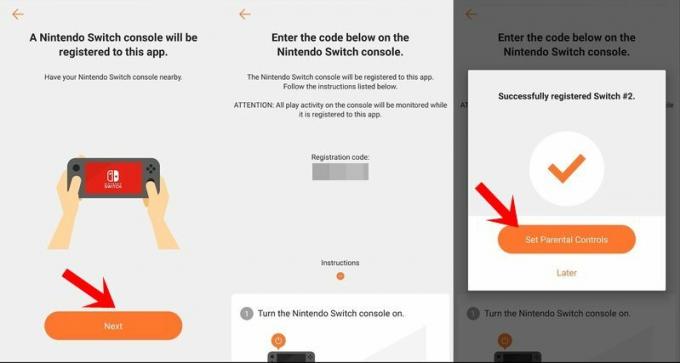
- Open in dit geval uw console en ga naar het menu Instellingen.
- Ga nu naar het gedeelte Ouderlijk toezicht en tik op Instellingen voor ouderlijk toezicht.
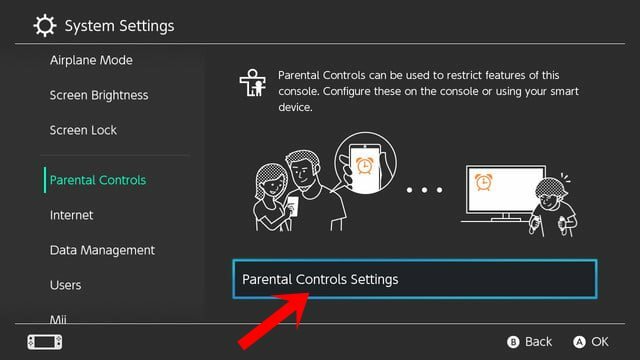
- Tik op de optie Gebruik uw smart-apparaat. Het zal controleren of u de app Ouderlijk toezicht hebt ingesteld, tik op Ja.

- Typ nu de registratiecode die u van de app had gekregen en voer deze hier in.
- Tik vervolgens op Registreren om beide accounts te koppelen.
- Klik ten slotte op Doorgaan met instellen op de optie Smart Device. U zou nu het succesvolle bericht in de app op uw apparaat moeten krijgen.
Hiermee zijn we klaar met het instellen van de Nintendo Switch Parental Controls. Het is nu tijd om de instellingen aan te passen en de online interacties voor de betrokken gebruikers te beperken. Volgen.
STAP 2: Het vereiste beperkingsniveau instellen
- Nu het koppelen van het account is voltooid, pakt u uw console op en gaat u naar Console-instellingen.
- Ga daarbinnen naar Beperkingsniveau en selecteer Beperkingsniveau-instellingen.
- U zou nu vier verschillende opties moeten zien: Tiener, Pre-tiener, Kind en Aangepaste instellingen.
- Wat betreft deze handleiding, ga je gang met de laatste optie, d.w.z. Aangepaste instellingen.
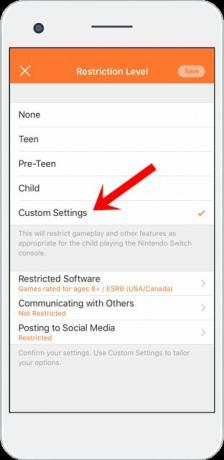
- Selecteer nu Communiceren met anderen en schakel de optie Communicatie met anderen beperken in.
- Scroll een beetje naar beneden en je zou de lijst met games moeten zien die op je console zijn geïnstalleerd.
- Het enige dat u hoeft te doen, is gewoon de schakelaar inschakelen naast de gewenste game / games die dit beperkingsniveau moeten respecteren.
Dat is het. Dit waren de vereiste instructies om de Nintendo Switch Ouderlijk toezicht in te stellen. Deze beperkingen zullen ongetwijfeld een grote bijdrage leveren aan het veiligstellen van de online privacy van uw betrokken gebruikers. Met dat gezegd, als u problemen ondervindt met betrekking tot de bovengenoemde stappen, laat het ons dan weten in de opmerkingen hieronder. Afronding, hier zijn er enkele iPhone tips en trucs, PC tips en trucs, en Android-tips en -trucs die ook uw aandacht verdienen.
gerelateerde artikelen
- Hoe de spelsoftware handmatig bij te werken op de Nintendo Switch?
- Hoe speel je Roblox op Nintendo Switch?
- Hoe je offline kunt verschijnen op de Nintendo Switch
- Hoe zorg je ervoor dat PS5 DualSense werkt op de Nintendo Switch?
- Hoe te repareren als Nintendo Switch Online-account gehackt of gecompromitteerd is
- Joy-Con-controllers bevestigen en loskoppelen van Nintendo Switch
Advertenties Net als de PlayStation 5 heeft Microsoft ook de volgende generatie gameconsole Xbox Series X | S als laatste uitgebracht...
Advertenties In deze handleiding laten we u zien hoe u de verbindings- en synchronisatieproblemen van de PS5 Controller oplost...
Advertenties De donkere toren van uitmuntende gaming, Xbox Series X, is een hybride liefdeskind dat is bedacht door...


![Eenvoudige methode om Maximus P12 te rooten met Magisk [geen TWRP nodig]](/f/fae0359ee9c8b99ae1810d029bceb5f7.jpg?width=288&height=384)
